ศูนย์การแจ้งเตือนจะอยู่ที่ด้านขวาสุดของแถบงาน ไอคอนที่คุณอาจพบว่าตัวคุณเองเลือกบ่อย: แบตเตอรี่, Wi-Fi, ระดับเสียง, นาฬิกาและปฏิทิน และศูนย์การแจ้งเตือน นอกจากนี้ยังมีสถานะและการแจ้งเตือนเกี่ยวกับสิ่งต่างๆ เช่น อีเมลที่เข้ามา การอัปเดต และการเชื่อมต่อเครือข่าย
ปรับแต่งสิ่งที่คุณเห็น
คุณสามารถเปลี่ยนไอคอนและการแจ้งให้ทราบที่จะปรากฏในพื้นที่การแจ้งเตือนของแถบงาน หรือแม้แต่ซ่อนไอคอนและการแจ้งเตือนบางรายการได้
การดูไอคอนที่ซ่อน
เลือก ลูกศร แสดงไอคอน ที่ซ่อน ถัดจากพื้นที่การแจ้งเตือน
เมื่อต้องการเปลี่ยนลักษณะที่ปรากฏของไอคอนและการแจ้งเตือน
-
กดค้างไว้หรือคลิกขวาที่พื้นที่ว่างบนแถบงาน แล้วเลือก การตั้งค่าแถบงาน
-
ภายใต้ ไอคอนมุมแถบงาน:
-
เลือกเปิด เพื่อดูไอคอนที่คุณต้องการดูบนแถบงาน
-
เลือกปิด เพื่อดูไอคอนที่คุณไม่ต้องการเห็นบนแถบงาน
-
เมื่อต้องการซ่อนไอคอนในมุมแถบงานที่ล้นออก
กดค้างไว้หรือคลิกขวาที่พื้นที่ว่างบนแถบงาน แล้วเลือก การตั้งค่าแถบงาน
-
เลือกมุมแถบงานที่ยาวเกิน
-
ค้นหาแอปที่คุณต้องการซ่อน แล้วเลือกปิด
พื้นที่แจ้งให้ทราบจะอยู่ที่ด้านขวาสุดของแถบงาน ซึ่งประกอบด้วยไอคอนที่คุณอาจพบว่าตัวคุณเองเลือกหรือกดบ่อย: แบตเตอรี่, Wi-Fi, ระดับเสียง, นาฬิกาและปฏิทิน และศูนย์ปฏิบัติการ จะแสดงสถานะและการแจ้งให้ทราบเกี่ยวกับสิ่งต่างๆ เช่น อีเมลขาเข้า การอัปเดต และการเชื่อมต่อเครือข่าย
ปรับแต่งสิ่งที่คุณเห็น
คุณสามารถเปลี่ยนไอคอนและการแจ้งให้ทราบที่ปรากฏในพื้นที่การแจ้งเตือน หรือแม้แต่ซ่อนบางรายการได้
การดูไอคอนที่ซ่อน
แตะหรือคลิกลูกศร แสดงไอคอนที่ซ่อน ที่อยู่ติดกับพื้นที่แจ้งให้ทราบ
เมื่อต้องการเปลี่ยนลักษณะที่ปรากฏของไอคอนและการแจ้งเตือน
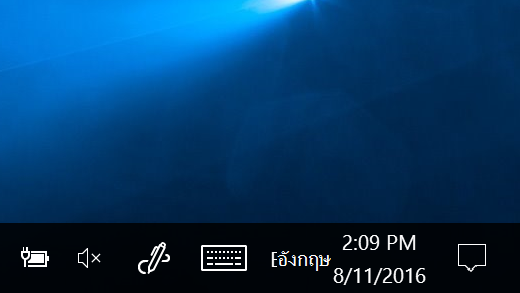
-
กดค้างหรือคลิกขวาที่พื้นที่ว่างบนแถบงาน แล้วแตะหรือคลิกการตั้งค่าแถบงาน
-
ภายใต้ พื้นที่การแจ้งเตือน:
-
เมื่อต้องการปรับแต่งแถบงานของคุณ เลือกเลือกไอคอนที่จะปรากฏบนแถบงาน จากนั้นเลือกไอคอนเฉพาะที่คุณไม่ต้องการเห็นบนแถบงาน เราจะเพียงย้ายไอคอนเหล่านั้นไปยังพื้นที่ที่ยาวเกินเพื่อให้สามารถมองเห็นไอคอนเหล่านั้นได้
-
เมื่อต้องการเปิดหรือปิดไอคอนระบบให้เลือก เปิดหรือปิดไอคอนระบบจากนั้นเลือกเปิดหรือ ปิดเพื่อตั้งค่าไอคอนที่ปรากฏขึ้น
-
เมื่อต้องการซ่อนไอคอนจากพื้นที่การแจ้งเตือนของแถบงาน
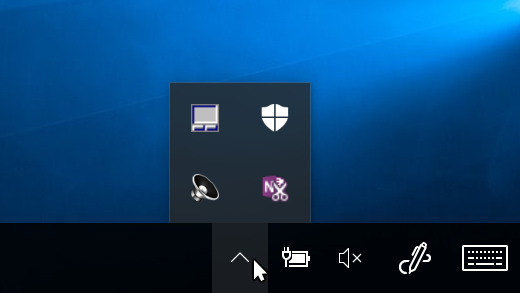
-
ในพื้นที่การแจ้งเตือนบนแถบงาน ให้เลือกหรือกดไอคอนที่คุณต้องการซ่อนและเริ่มลาก ซึ่งจะเปิดพื้นที่ที่ล้นออก
-
ลากไอคอนไปยังจุดที่คุณต้องการในพื้นที่ที่มีข้อมูลมากเกินไป
เคล็ดลับ:
-
ถ้าคุณต้องการย้ายไอคอนที่ซ่อนลงในพื้นที่การแจ้งเตือน ให้แตะหรือคลิกลูกศร แสดงไอคอนที่ซ่อนถัดจากพื้นที่การแจ้งเตือน แล้วลากไอคอนที่คุณต้องการ กลับไปยังพื้นที่การแจ้งเตือน คุณสามารถลากไอคอนที่ซ่อนไว้ได้มากตามที่ต้องการ
-
คุณสามารถจัดเรียงไอคอนที่ปรากฏอยู่ในพื้นที่แจ้งให้ทราบใหม่ได้ด้วยการลากไอคอนไปยังตำแหน่งอื่น











